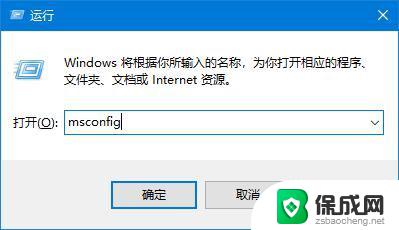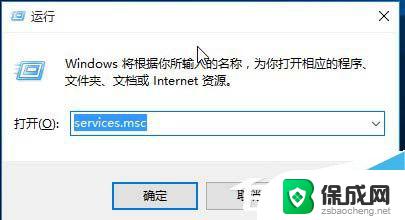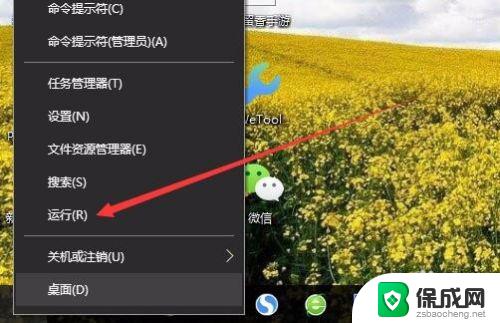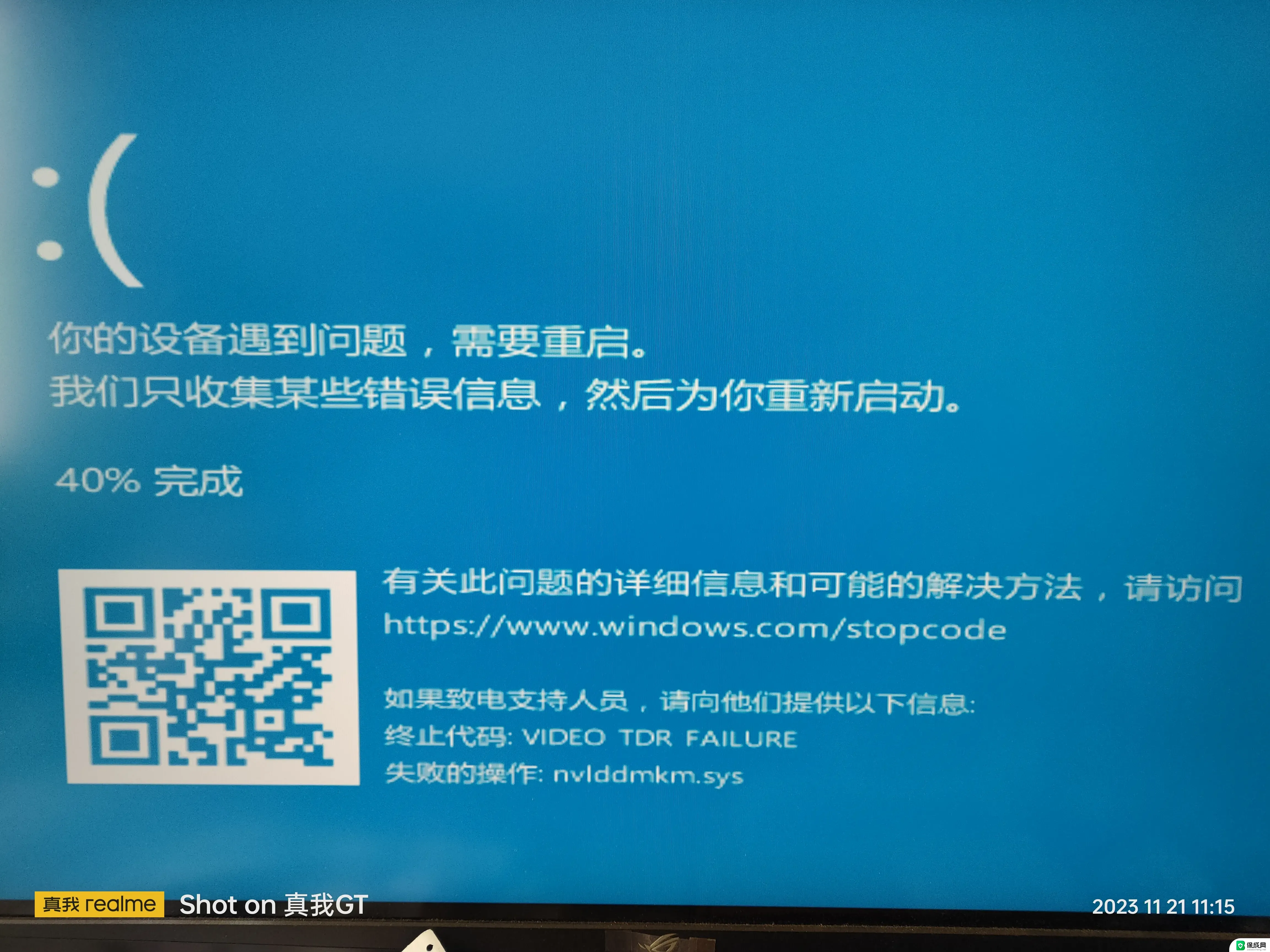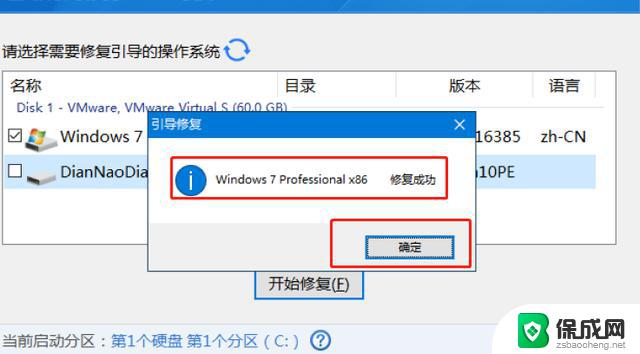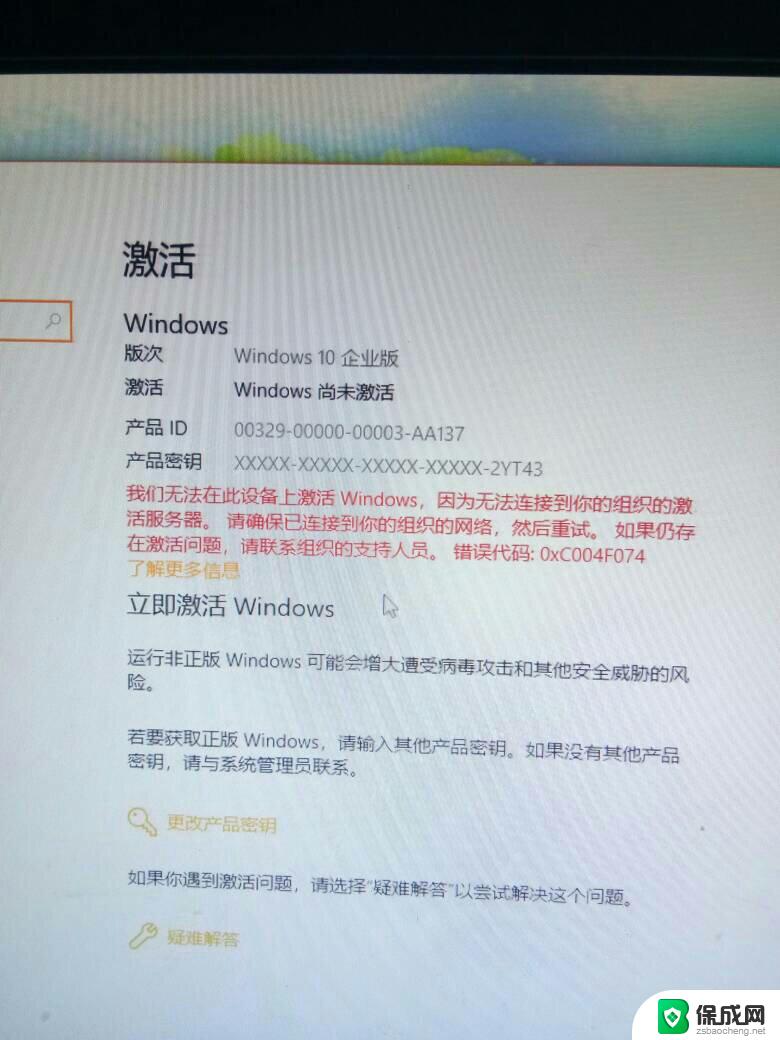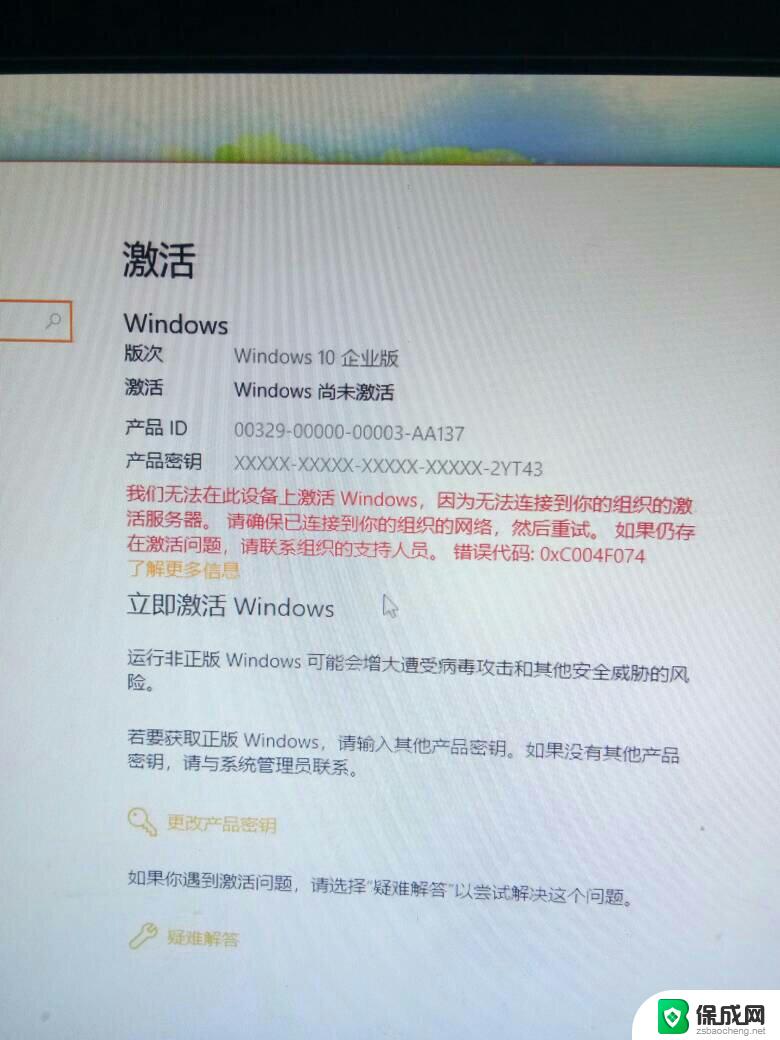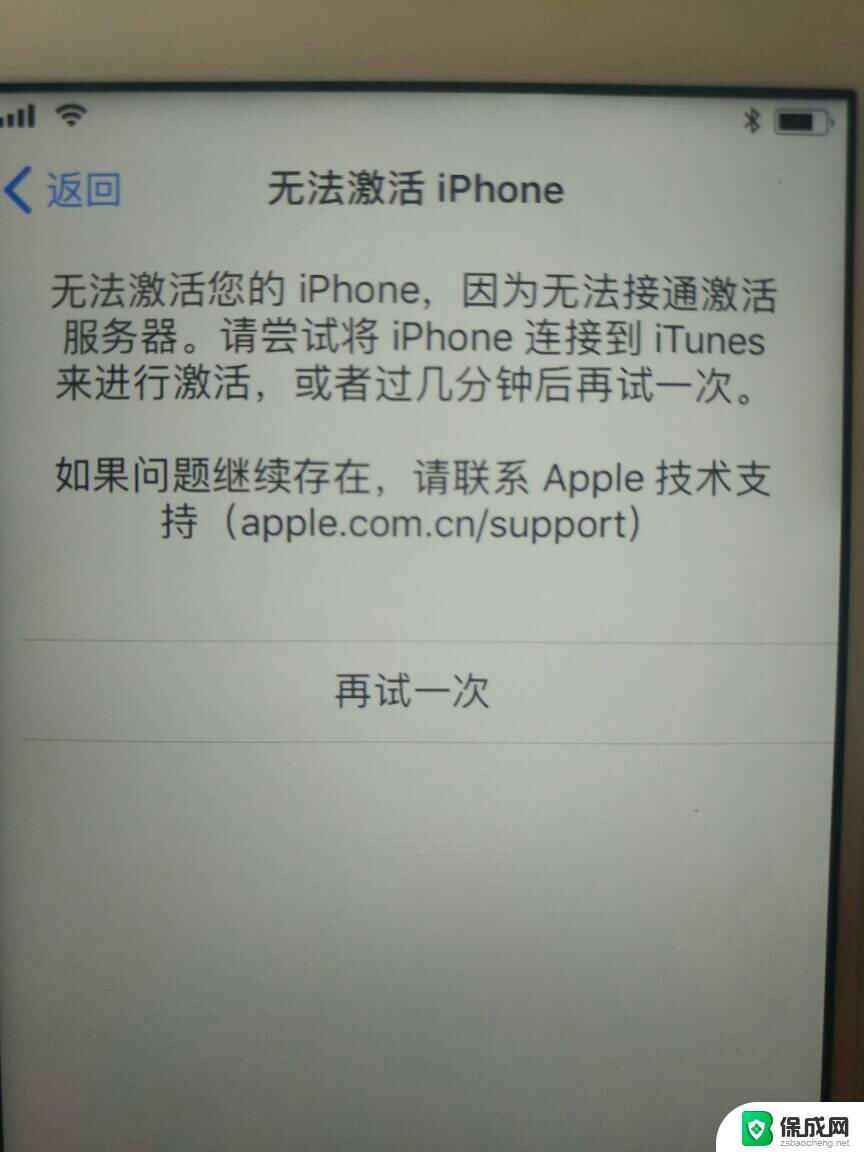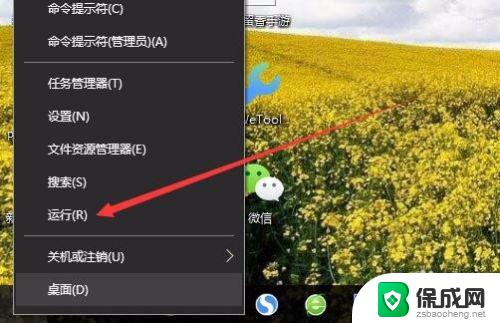window无法启动window audio服务错误1068 错误1068导致Win10无法启动Windows Audio服务怎么办
window无法启动window audio服务错误1068,当我们在使用Windows 10操作系统时,有时可能会遇到一些问题,例如无法启动Windows Audio服务的错误1068,这个错误会导致我们无法正常使用电脑的音频功能。那么当我们遇到这样的问题时,应该如何解决呢?在本文中我们将介绍一些解决方案,帮助您解决这个问题,让您能够顺利启动Windows Audio服务,恢复音频功能的正常使用。
步骤如下:
1.在Windows10系统启动的时候,提示错误 1068,无法启动Windows Audio服务,点击确定按钮。
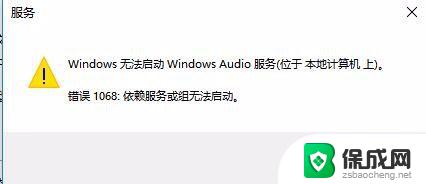
2.这时我们可以右键点击桌面左下角的开始按钮,在弹出的菜单中点击“运行”菜单项。
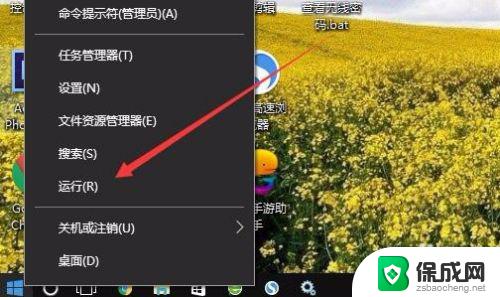
3.在打开的运行窗口中输入命令services.msc,然后点击确定按钮。
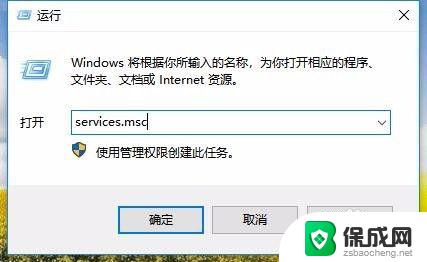
4.这时会打开Windows10服务窗口,在服务列表中找到Windows Audio服务项。
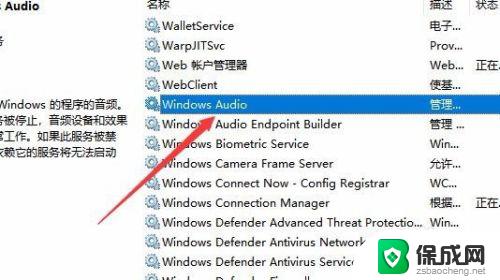
5.双击打开该服务项的属性窗口,点击上面的依存关系选项卡。
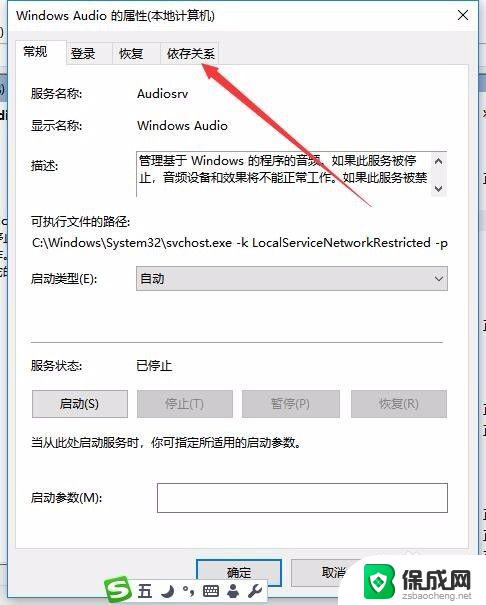
6.在打开的窗口中可以看到依次的服务,查看依次有服务是否启动了。
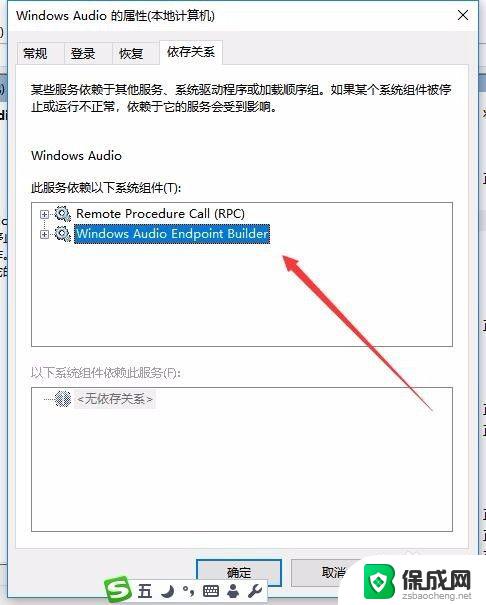
7.通过查看我们发现其中一个Windows Audio Endpoint Builder服务被禁用了。 这时我们点击该服务的启动类型下拉菜单,选择自动菜单项。
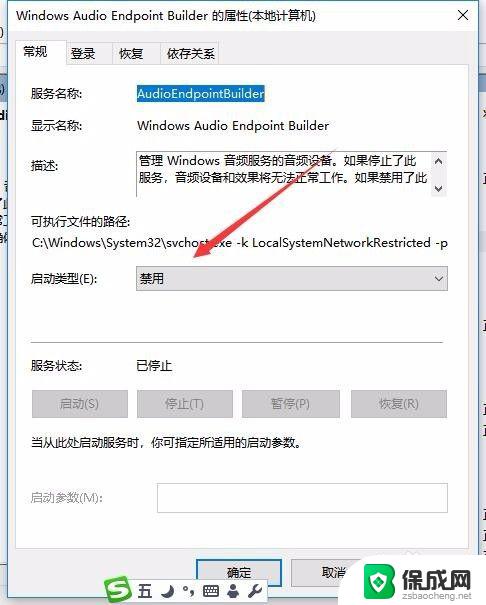
8.然后点击应用按钮后,再点击下面的“启动”按钮。
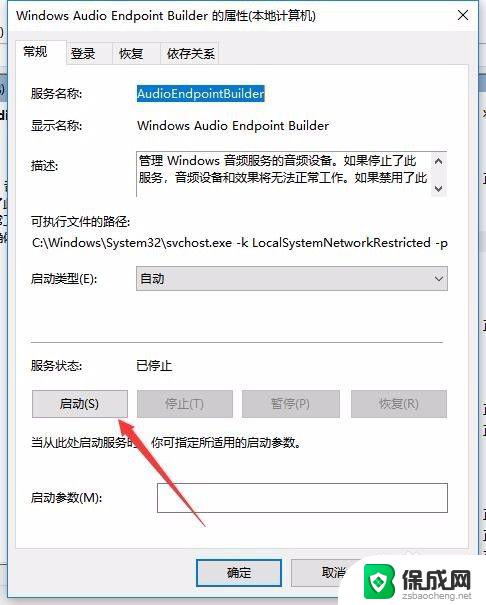
9.我们回到Windows Audio服务窗口,点击启动按钮后,就可以启动该服务了。
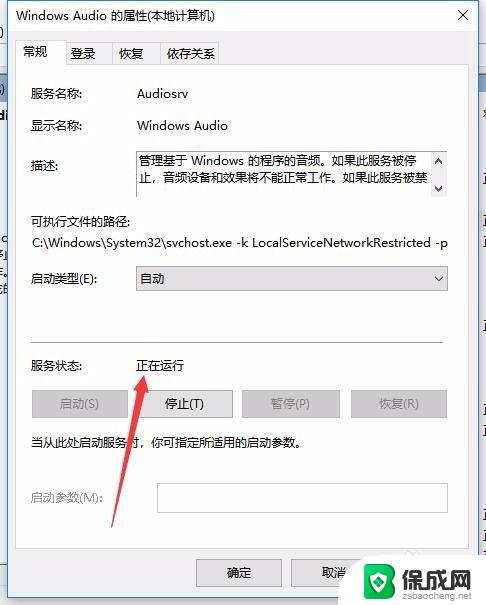
以上是 window无法启动window audio服务错误1068 的全部内容,有需要的用户请根据小编的步骤进行操作,希望能够对大家有所帮助,谢谢。